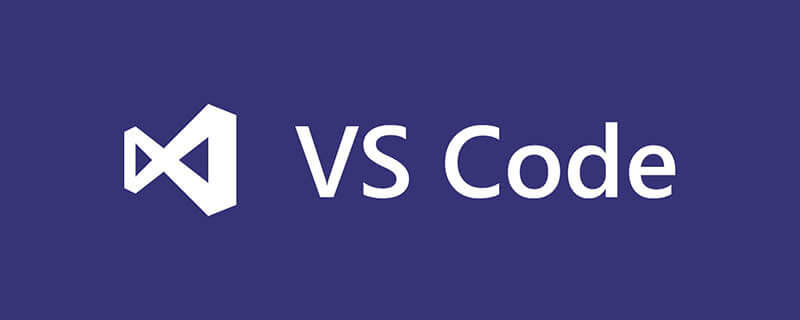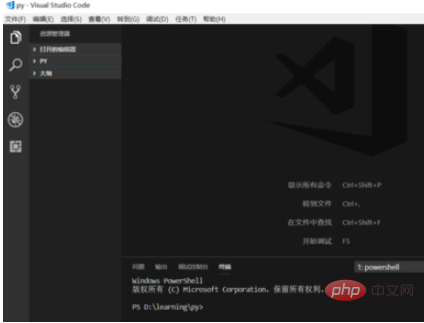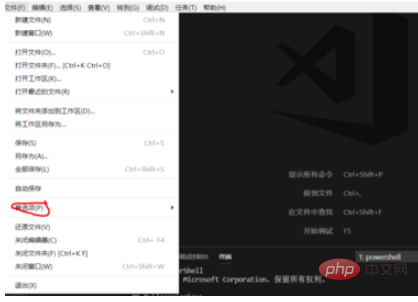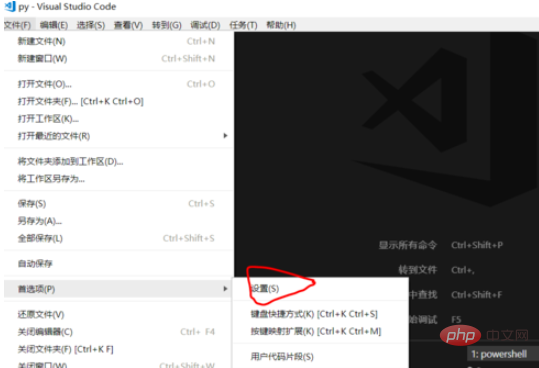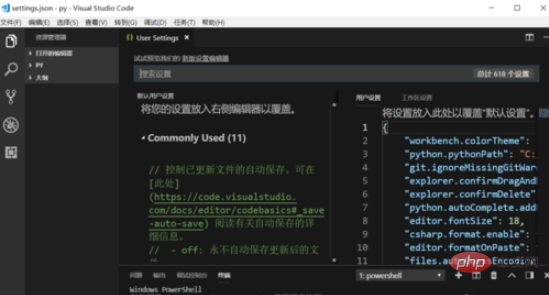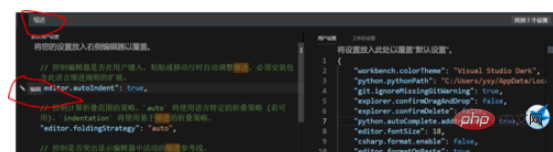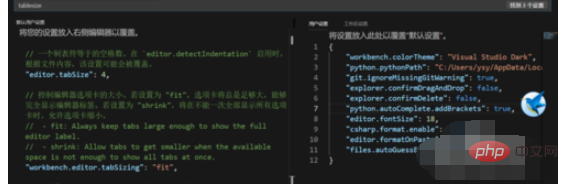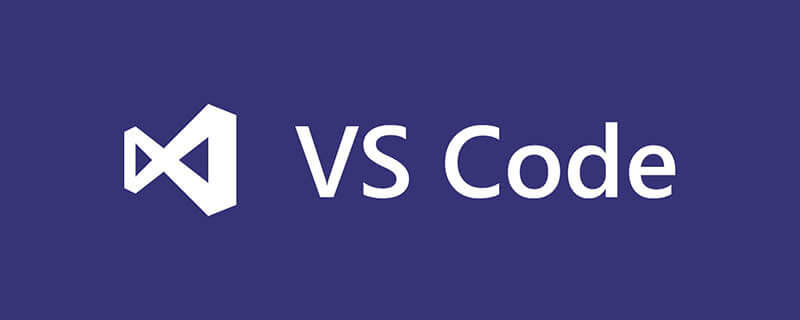
vscode怎麼設定縮排?
首先我們先開啟Vscode,點選上面的檔案選項
相關推薦:vscode教學
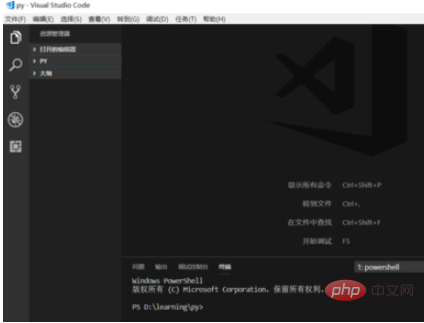
##在檔案的介面中點擊首先項目這個選項
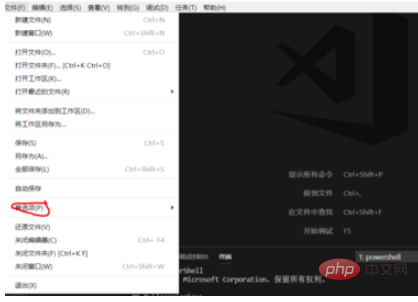
然後找到其中的設置,點擊設置,這是就會進入VScode的設定介面,注意VSCode的設置屬性修改,是透過修改Json的值,來實現的
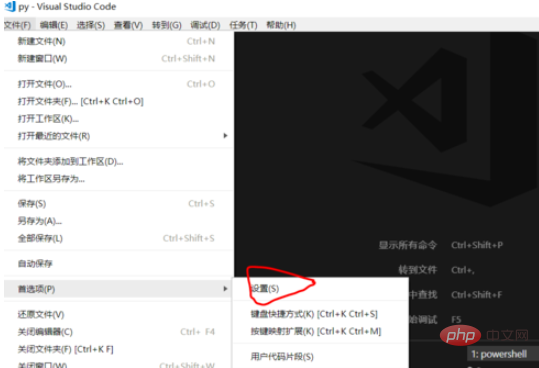
上面是搜尋按鈕,左邊是設定的選項,右邊是你自訂修改的設定值
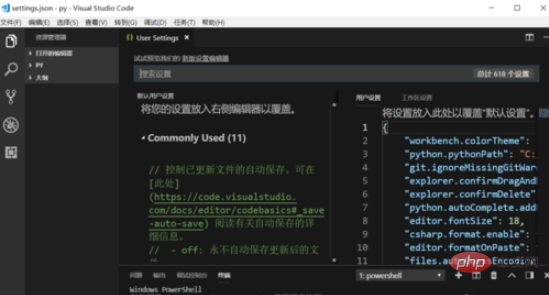
在搜尋框中輸入縮排進行搜索,就可以得到搜尋的結果,Json上面有註解表面這個設定選項是乾什麼的,點擊左側的編輯,這個選項就會在右邊出現,然後在右邊設定對應的值就可以了
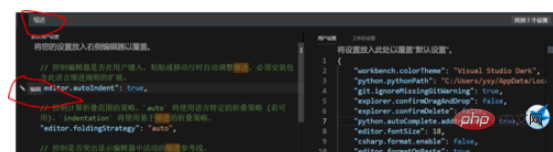
輸入tableSize就可以修改縮排字元的大小了,注意所有值得修改都是在右邊完成的
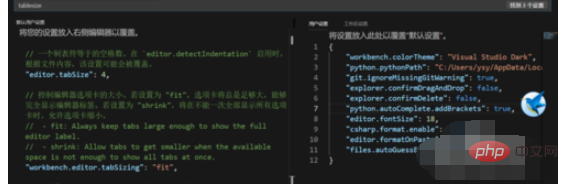
以上是vscode怎麼設定縮排的詳細內容。更多資訊請關注PHP中文網其他相關文章!